Knopinfo maken op basis van rapportpagina's
VAN TOEPASSING OP: Power BI Desktop-Power BI-service
U kunt visueel uitgebreide rapportknopinfo maken die wordt weergegeven wanneer u de muisaanwijzer boven visuals beweegt, op basis van rapportpagina's die u maakt in Power BI Desktop en de Power BI-service. Door een rapportpagina te maken die als knopinfo fungeert, kunnen uw aangepaste knopinfo visuele elementen, afbeeldingen en andere items bevatten die u op de rapportpagina maakt. Bent u aan de slag met het wijzigen van knopinfo? Bekijk knopinfo aanpassen. U kunt zoveel knopinfopagina's maken als u wilt. Elke knopinfopagina kan worden gekoppeld aan een of meer velden in uw rapport, zodat wanneer u de muisaanwijzer boven een visual plaatst die het geselecteerde veld bevat, de knopinfo die u op de knopinfopagina hebt gemaakt, wordt weergegeven wanneer u de muisaanwijzer boven de visual beweegt, gefilterd op het gegevenspunt waarop de muisaanwijzer wordt geplaatst. Er zijn allerlei interessante dingen die u kunt doen met rapportknopinfo. Laten we eens kijken hoe u knopinfo maakt en wat u moet doen om deze te configureren.
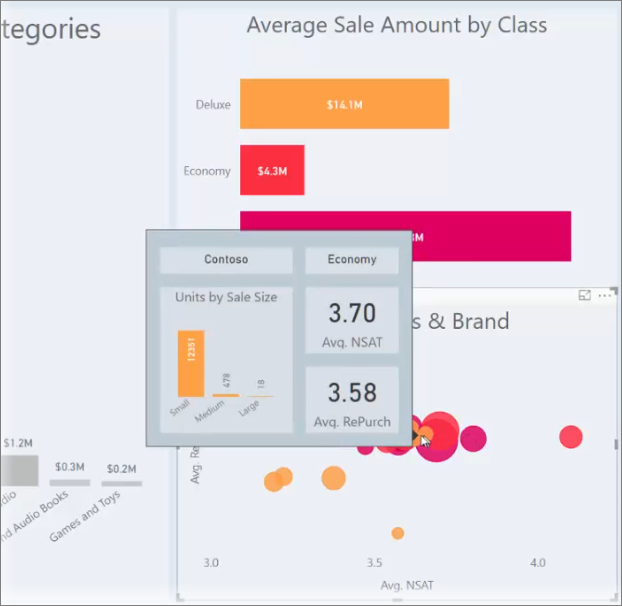
Tip
Mogelijk bent u geïnteresseerd in het uitproberen van de nieuwe knopinfo voor visuele elementen, momenteel in preview. Ze kunnen inzoom- en drillthrough-acties bevatten en kunnen de stijl van rapportthema's weerspiegelen. Meer informatie over visuele knopinfo.
Een knopinfopagina voor rapporten maken
Als u aan de slag wilt gaan, maakt u een nieuwe rapportpagina door op de + knop te klikken, onder aan het Power BI Desktop-canvas , in het gebied met paginatabbladen. De knop bevindt zich naast de laatste pagina in het rapport.

De knopinfo kan elke grootte hebben, maar houd er rekening mee dat knopinfo over het rapportcanvas beweegt, zodat u deze redelijk klein wilt houden. In het deelvenster Opmaak in de kaart Canvasinstellingen ziet u een nieuwe sjabloon voor paginaformaat met de naam Knopinfo. Voor een rapportpagina biedt deze sjabloon een canvasgrootte die klaar is voor de tooltip.
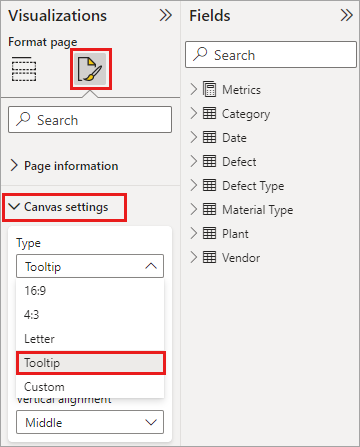
Standaard past Power BI Desktop uw rapportcanvas aan op de beschikbare ruimte op de pagina. Vaak is dat goed, maar niet voor tooltips. Als u een beter beeld wilt krijgen van hoe de tooltip eruitziet, kunt u de Paginaweergave wijzigen in ware grootte.
Power BI Desktop
Als u de werkelijke grootte van de knopinfo wilt zien, selecteert u het tabblad Beeld op het lint. Selecteer > van paginaweergave, zoals wordt weergegeven in de volgende afbeelding.
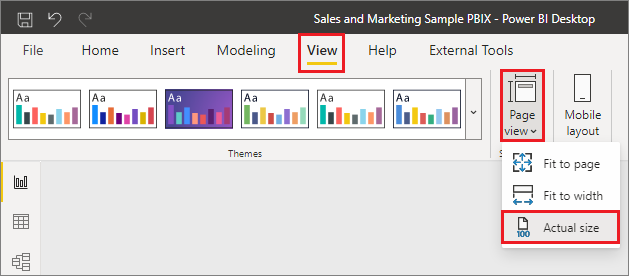
Power BI-service
Als u de werkelijke grootte van de knopinfo wilt zien, selecteert u het tabblad Beeld op het lint. Selecteer vervolgens Werkelijke grootte, zoals wordt weergegeven in de volgende afbeelding.
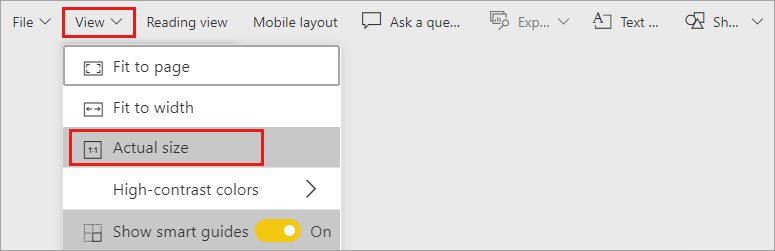
U kunt de rapportpagina ook een naam opgeven, zodat het doel duidelijk is. Selecteer de kaart Paginagegevens in het deelvenster Opmaak en typ de naam in het veld Naam die u daar vindt. In de volgende afbeelding is de naam van het knopinforapport Knopinfo 1, maar u kunt uw rapport een meer geïnspireerde naam geven.
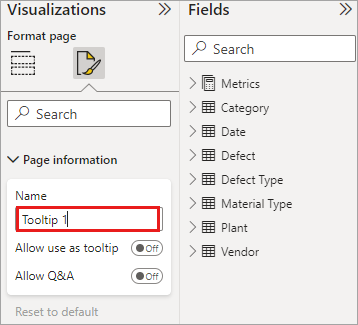
Hier kunt u de visuele elementen maken die u in de knopinfo wilt weergeven. In de volgende afbeelding zijn er twee kaarten en één gegroepeerd staafdiagram op de knopinfopagina, samen met een achtergrondkleur voor de pagina zelf en achtergronden voor elk van de visuals, om het gewenste uiterlijk te geven.
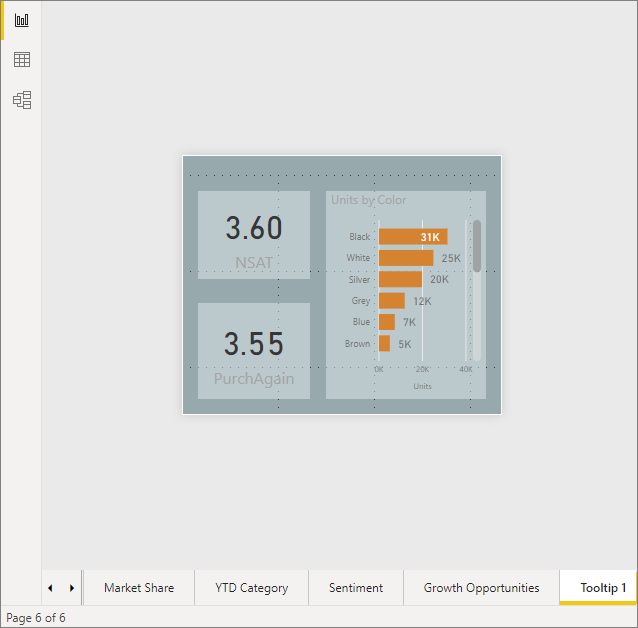
Er zijn meer stappen om te voltooien voordat de rapportpagina voor knopinfo gereed is om als knopinfo te werken. U moet de knopinfopagina op een aantal manieren configureren, zoals beschreven in de volgende sectie.
De rapportpagina voor knopinfo configureren
Zodra u de rapportpagina voor knopinfo hebt gemaakt, moet u de pagina configureren om deze te registreren als knopinfo en ervoor te zorgen dat deze in de juiste visuals wordt weergegeven.
Om te beginnen moet u de schuifregelaar Knopinfo inschakelen op Aan, in de kaart Paginagegevens , om de pagina knopinfo te geven.
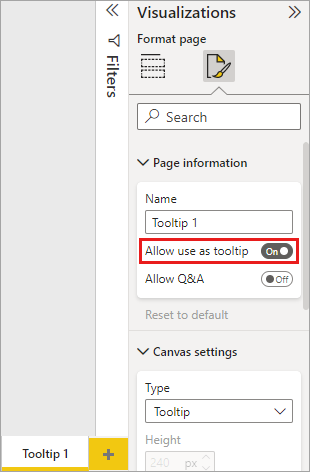
Zodra deze schuifregelaar is ingesteld op aan, geeft u de velden op waarvoor u de knopinfo van het rapport wilt weergeven. Voor visuals in het rapport die het door u opgegeven veld bevatten, verschijnt de tooltip. U geeft op welk veld of welke velden van toepassing zijn door ze naar de bucket knopinfovelden te slepen, te vinden in de sectie Velden van het deelvenster Visualisaties . In de volgende afbeelding wordt het veld Totaal aantal defecten naar de tooltips-velden vak gesleept.
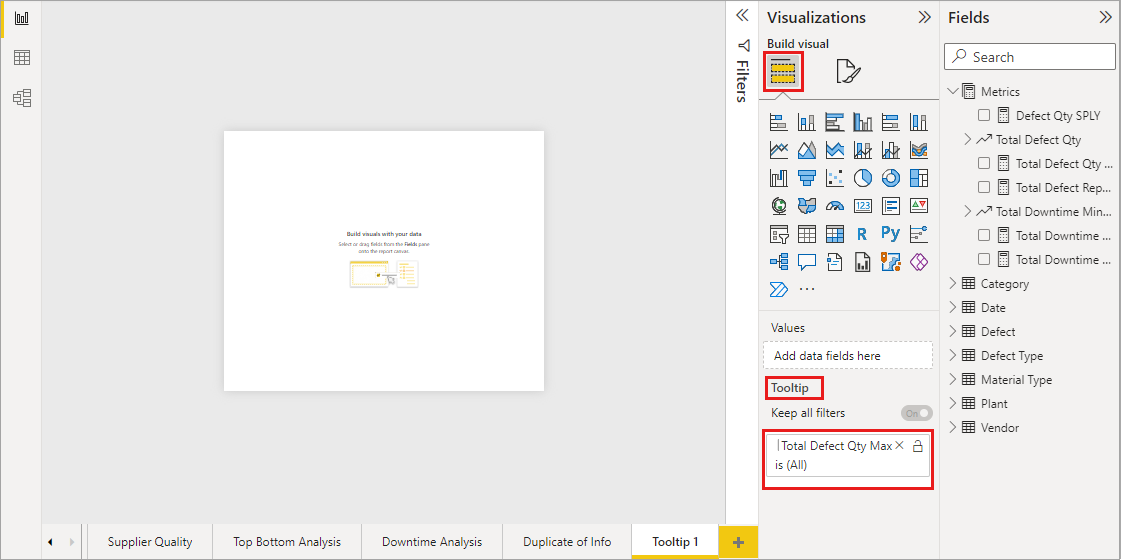
U kunt zowel categorische als numerieke velden opnemen in de bucket knopinfovelden , inclusief metingen.
Zodra de knopinforapportpagina die u hebt gemaakt is voltooid, wordt deze als knopinfo gebruikt in visuals in het rapport waarin velden worden gebruikt die u in de knopinfovelden bucket plaatst, waarmee de standaardknopinfo van Power BI wordt vervangen.
Handmatig knopinfo voor rapporten instellen
Naast het maken van knopinfo die automatisch wordt weergegeven wanneer u de muisaanwijzer boven een visual plaatst die het opgegeven veld bevat, kunt u handmatig knopinfo instellen.
Elke visual die knopinfo voor rapporten ondersteunt, heeft nu een knopinfokaart in het opmaakvenster .
Als u handmatig knopinfo wilt instellen, selecteert u de visual waarvoor u de handmatige knopinfo wilt opgeven en selecteert u vervolgens in het deelvenster Visualisaties de sectie Opmaak en vouwt u de kaart Knopinfo uit.
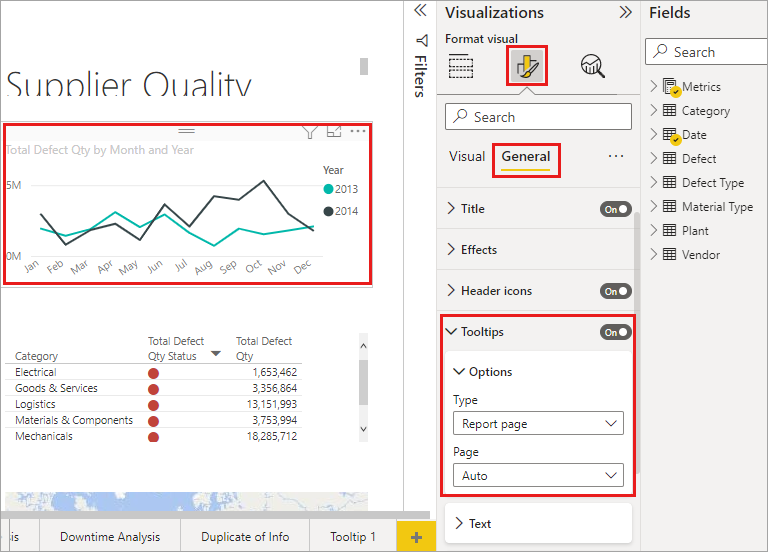
Selecteer vervolgens in de vervolgkeuzelijst Pagina de knopinfopagina die u wilt gebruiken voor de geselecteerde visual. Alleen rapportpagina's die als Tooltips zijn opgegeven, verschijnen in het dialoogvenster.
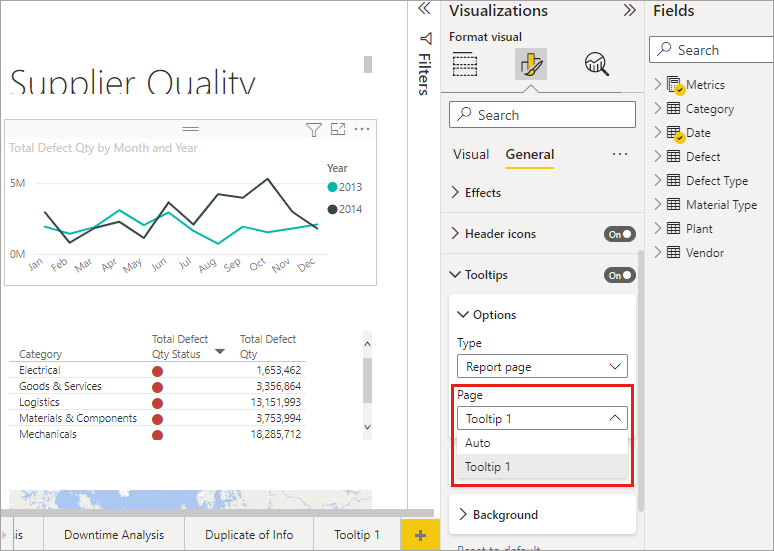
Het handmatig instellen van knopinfo heeft veel toepassingen. U kunt een lege pagina instellen voor knopinfo en de standaardselectie voor Power BI-knopinfo overschrijven. Wanneer u niet wilt dat Power BI automatisch een tooltip selecteert als de tooltip, is dat een andere manier om dit te gebruiken. Als u bijvoorbeeld een visual hebt die twee velden bevat en beide velden een bijbehorende knopinfo hebben, selecteert Power BI slechts één om weer te geven. Misschien wilt u dat niet het geval zijn, dus u kunt handmatig selecteren welke knopinfo moet worden weergegeven.
Standaardknopinfo herstellen
Als u handmatig knopinfo voor een visual maakt, maar in plaats daarvan besluit dat u de standaardknopinfo wilt gebruiken, kunt u altijd terugkeren naar de standaardknopinfo die Power BI biedt. Als u dit wilt doen, selecteert u Automatisch in de vervolgkeuzelijst Pagina om terug te gaan naar de standaardinstelling wanneer een visual is geselecteerd en de kaart Knopinfo is uitgevouwen.
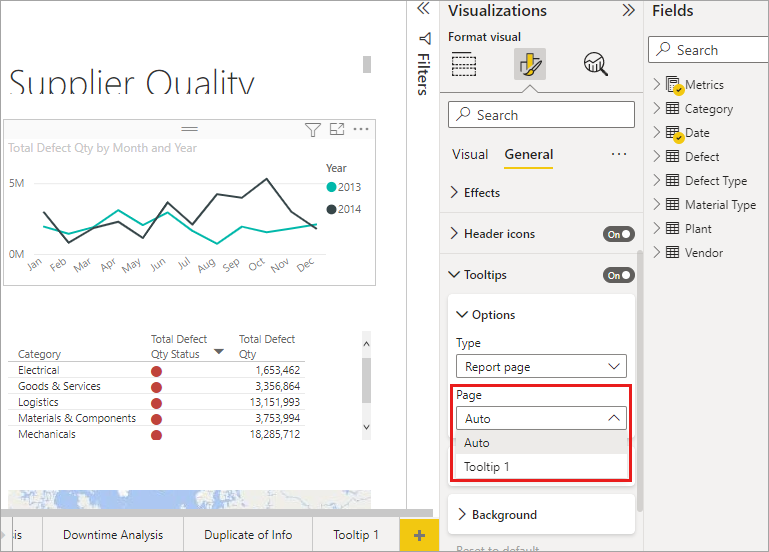
Knopinfo en lijndiagrammen voor aangepaste rapporten
Er zijn enkele overwegingen waarmee u rekening moet houden wanneer de knopinfo van uw rapport communiceert met lijndiagramvisuals en met visuals wanneer u kruislings markeert.
Rapportknopinfo en lijndiagrammen
Wanneer er knopinfo voor een rapport wordt weergegeven voor een lijndiagram, wordt slechts één knopinfo weergegeven voor alle lijnen in de grafiek. Dit gedrag is vergelijkbaar met het standaardgedrag voor knopinfo voor lijndiagrammen, waarbij ook slechts één knopinfo wordt weergegeven.
Het veld in de legenda wordt niet doorgegeven als filter voor de tooltip. In de volgende afbeelding toont de knopinfo die wordt weergegeven alle eenheden die op die dag worden verkocht in alle drie de klassen die worden weergegeven in de rapportknopinfo (in dit voorbeeld Deluxe, Economy en Regular).

Rapportknopinfo en kruislings markeren
Wanneer een visual kruislings wordt gemarkeerd in een rapport, worden in rapportknopinfo altijd de kruislings gemarkeerde gegevens weergegeven, zelfs als u de muisaanwijzer boven de vervaagde sectie van het gegevenspunt houdt. In de volgende afbeelding beweegt de muisaanwijzer over de vervaagde sectie van het staafdiagram (de sectie die niet is gemarkeerd), maar in de knopinfo voor rapporten worden nog steeds gegevens weergegeven voor het gemarkeerde gedeelte van dat gegevenspunt (de gemarkeerde gegevens).
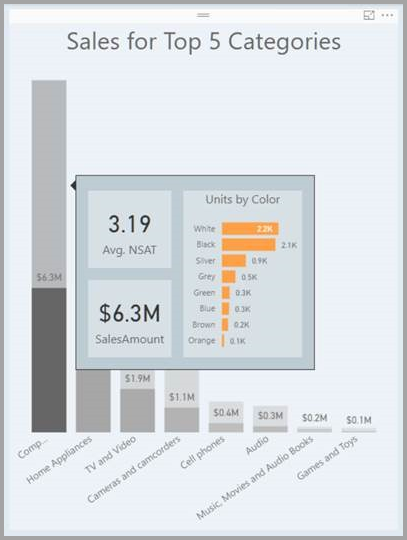
Overwegingen en beperkingen
Er zijn enkele overwegingen en beperkingen voor knopinfo waarmee u rekening moet houden.
- Knopvisuals ondersteunen ook knopinfo.
- Dashboards bieden geen ondersteuning voor knopinfo voor pagina's.
- Python- en R-visuals worden momenteel niet weergegeven in rapportknopinfo.
- Clusters worden momenteel niet ondersteund als velden die kunnen worden weergegeven in rapporttooltips.
- Wanneer u een veld kiest om rapportknopinfo weer te geven, worden in visuals die dat veld bevatten alleen de opgegeven knopinfo weergegeven wanneer veldsamenvatting overeenkomt met dat veld.
- Wanneer u een veld in plaats van een categorie gebruikt, worden in visuals die dat veld bevatten alleen de gespecificeerde knopinfo weergegeven wanneer de veldsamenvatting overeenkomt met dat veld.
- U kunt tooltips helemaal uitschakelen voor een visual in Power BI-rapporten. Wanneer u deze visual echter vastmaakt aan een dashboard in de Power BI-service, wordt de basistooltip nog steeds weergegeven.
Gerelateerde inhoud
Raadpleeg de volgende artikelen voor meer informatie over functies die vergelijkbaar zijn of interactie hebben met rapportknopinfo: